苹果手机是目前市场上备受欢迎的智能手机之一,其强大的功能和稳定的系统备受用户青睐,有些用户可能在使用苹果手机录屏时遇到了一些问题,比如录制视频时无法录到声音的情况。特别是在使用微信进行视频通话时,如何设置让录屏功能有声音成为了用户们普遍关注的问题。究竟如何才能在苹果手机上录制视频时录到声音呢?接下来我们将为大家详细介绍。
苹果手机微信视频录屏怎么设置有声音
方法如下:
1.进入视频通话
在手机微信上与好友开始视频通话,在屏幕右上下拉打开控制中心。
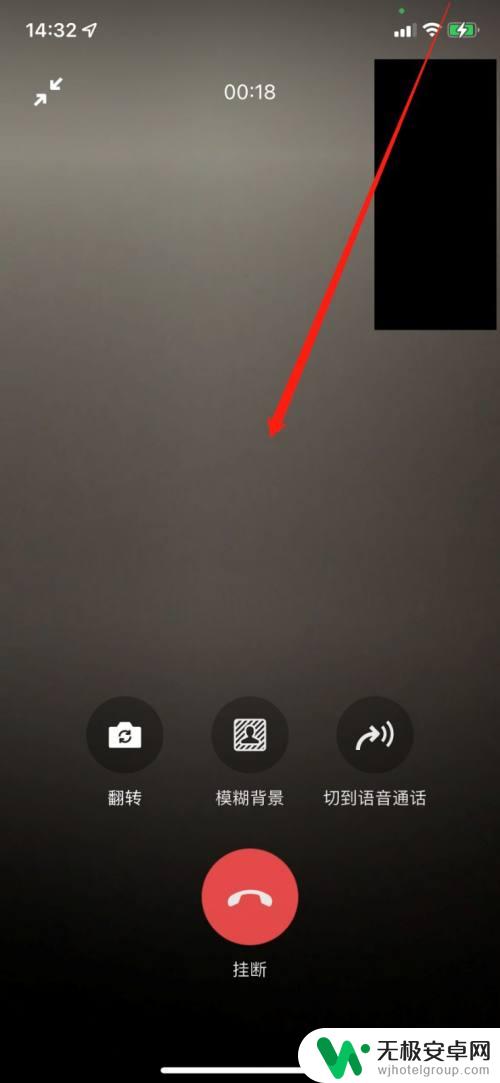
2.进入录屏设置
进入控制中心后,长按录屏,进入设置。
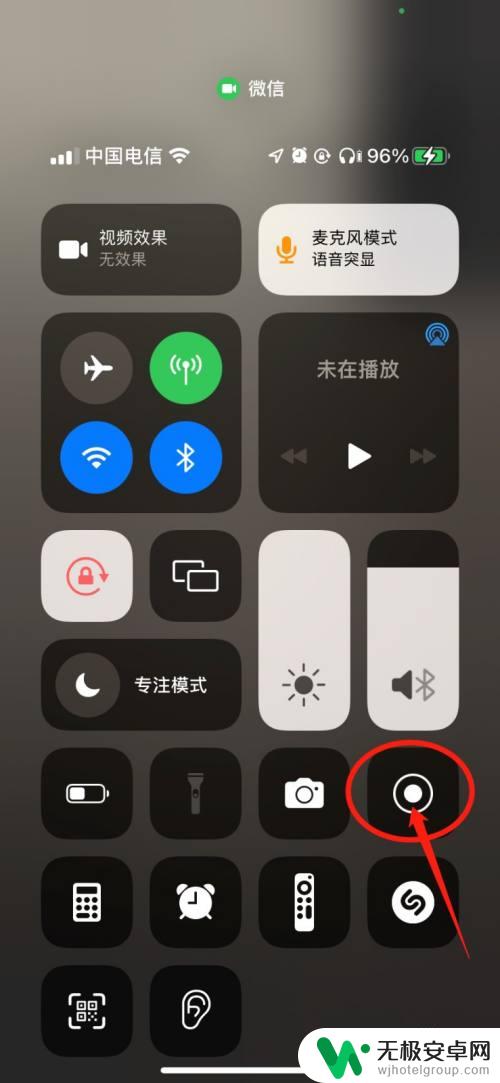
3.开启麦克风
在录屏界面点击下方的麦克风,选择录制手机内部声音。
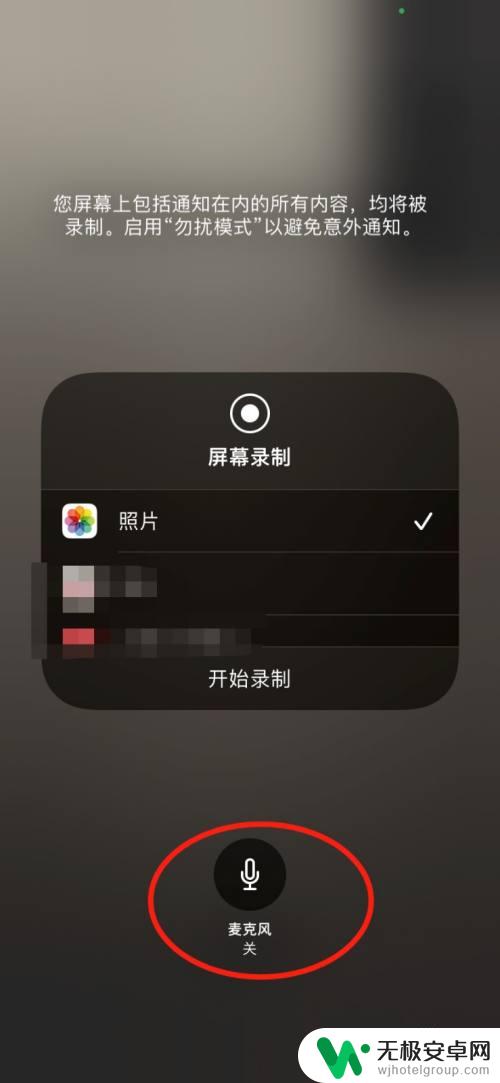
4.开始录屏
开启麦克风后,再点击开始屏幕录制并返回微信视频通话。这样录屏就会有声音了。
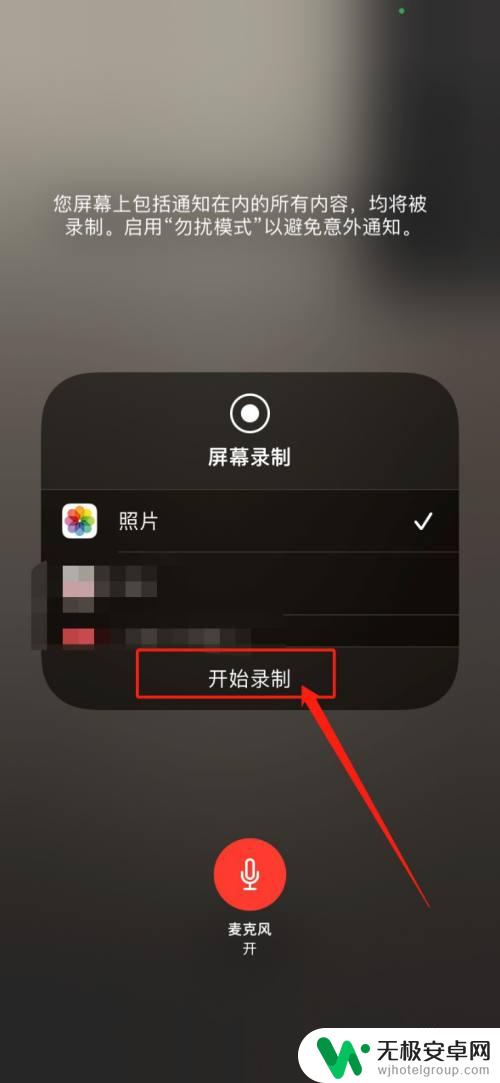
以上是关于如何在录制苹果手机视频时同时录制声音的全部内容,如果您遇到这种情况,请按照以上方法解决,希望这对大家有所帮助。











